Am fost încurcat cu Windows 7 într-o mașină virtuală de ceva vreme acum și am instalat recent o copie nouă, dar am intrat într-o singură problemă. Din anumite motive, nu a existat nici o ieșire de sunet de la mașina mea virtuală Windows 7. Celălalt a lucrat bine, așa că era chiar ciudat. Dacă nu primiți niciun sunet de la mașina virtuală Windows în VMWare Fusion, există câțiva pași de depanare pe care îi puteți lua. În cele din urmă, am primit sunetul noului meu Windows 7 VM pentru a funcționa, dar a trebuit să mă joc puțin înainte de a-mi da seama care era problema. În acest articol, vă voi prezenta câteva soluții posibile și sperăm că unul dintre ele va lucra pentru dvs. Dacă nu, postați un comentariu și vă vom întoarce cu ajutor. Metodă 1 - Verificați setările VM
Primul lucru pe care doriți să îl faceți este să vă asigurați că VM are de fapt sunet activat. Puteți face acest lucru accesând Machine virtuală, apoi făcând clic pe Setări.
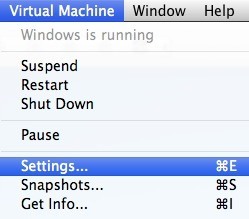
Faceți clic pe Placa de sunetdin lista de elemente aflate sub Dispozitive amovibile:
Asigurați-vă că comutatorul este activat pe Pornit.
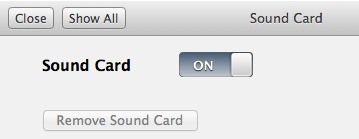
în secțiunea Dispozitive detașabile, trebuie să dați clic pe Adăugați dispozitivuldin caseta de dialog Setări, apoi să alegeți Placa de sunet. Apoi se va afișa și apoi o puteți porni. Dacă aceasta a fost deja activată pentru dvs., atunci problema dvs. este altceva, deci continuați să citiți.
Metoda 2 - Editați fișierul VMX
Există, de asemenea, unele setări de configurare în fișierul dvs. VMX pentru a suna care ar putea provoca problema. Puteți deschide fișierul VMX pentru VM, accesând Biblioteca mașinii virtuale, apoi țineți apăsată tasta Opțiuneși faceți clic dreapta pe VM. Veți vedea o opțiune pentru Deschideți fișierul de configurare în editor.
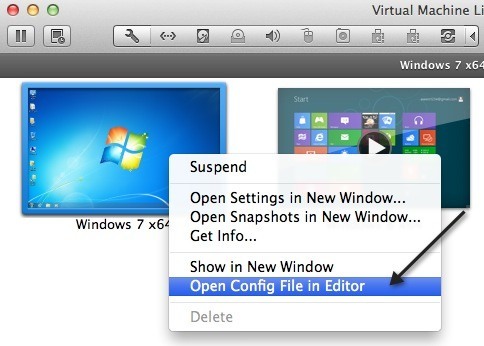
Acum trebuie să căutați următoarele parametrii și asigurați-vă că există în fișier:
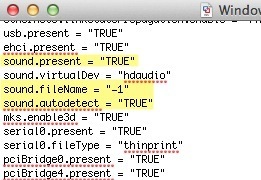
Dacă acești parametri nu sunt în fișier, trebuie să le adăugați. De asemenea, trebuie să eliminați următorii parametri dacă există:
sound.virtualdev = "sb16"sound.virtualdev = "es1371"sound.virtualdev = "hdaudio"
Continuați și reporniți VM după ce ați verificat toți acești parametri și sperăm că sunetul dvs. funcționează acum! Dacă nu, aveți doar o opțiune mai rămasă! Continuați să citiți.
Metoda 3 - Actualizarea driverului audio în VM
Ultimul lucru pe care îl puteți încerca este actualizarea driverului audio din cadrul mașinii virtuale Windows. Pentru a face acest lucru, puteți face clic dreapta pe Computerul meuși alegeți Gestionați. Apoi dați clic pe Device Managerdin panoul din stânga. Derulați în jos pe Controlor de sunet, video și jocuri și faceți clic dreapta pe Creative AudioPCI (ES1371, ES1373) (WDM)dacă executați Windows XP sau dați clic dreapta pe Dispozitiv audio de înaltă definiție
Acum mergeți mai departe și dați clic pe Actualizați driverul de software, apoi faceți clic pe Căutați automat pentru driverul actualizat. Continuați și reporniți VM după ce driverul a fost actualizat.